Як налаштувати прихований курсор при введенні даних у Windows 10/11

Вас дратує ситуація, коли покажчик миші з’являється в текстовому полі під час введення тексту?
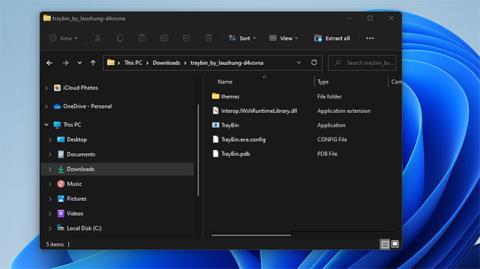
Кошик зберігає всі файли, які ви видалили в Windows. І хоча стандартний ярлик на робочому столі є корисним інструментом, Windows 11 не дозволяє додавати піктограму кошика в системний трей.
Однак, якщо ви дійсно хочете це зробити, ви не будете розчаровані. Завантаживши та встановивши програму стороннього виробника, ви можете додати кошик у системний трей для легкого доступу незалежно від того, скільки вікон у вас відкрито. Ось як додати піктограму кошика в системний лоток Windows 11 за допомогою TrayBin і MiniBin.
Як додати піктограму кошика в системний трей за допомогою TrayBin
TrayBin — це безкоштовна програма, яку можна використовувати в Windows 11/10/8/7. Хороша річ TrayBin полягає в тому, що він містить багато варіантів теми для піктограми кошика в системному лотку. Щоб додати піктограму кошика на панелі завдань за допомогою програми TrayBin, вам потрібно буде завантажити та розпакувати його архів ZIP, як описано нижче.
1. Відкрийте сторінку Softpedia TrayBin у вікні браузера.
2. Натисніть кнопку «Завантажити зараз» на цій сторінці, щоб зберегти ZIP-архів TrayBin у папку.
3. Двічі клацніть ZIP-файл TrayBin, щоб відкрити його у Провіднику файлів.
4. Клацніть Витягти все на панелі команд.

Кнопка «Витягнути все».
5. Виберіть Огляд , щоб вибрати шлях розпакування для ZIP-архіву.
6. Установіть прапорець Показувати витягнуті файли після завершення .
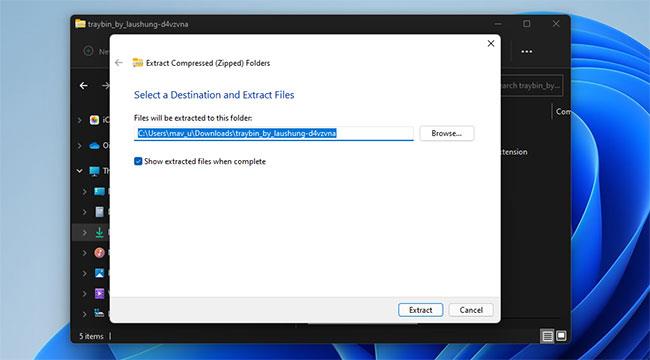
Вікно розпакування папки
7. Виберіть «Видобути» , щоб розпакувати файли архіву.
8. Потім клацніть TrayBin у витягнутій папці, щоб додати піктограму кошика в системному лотку, як показано нижче.
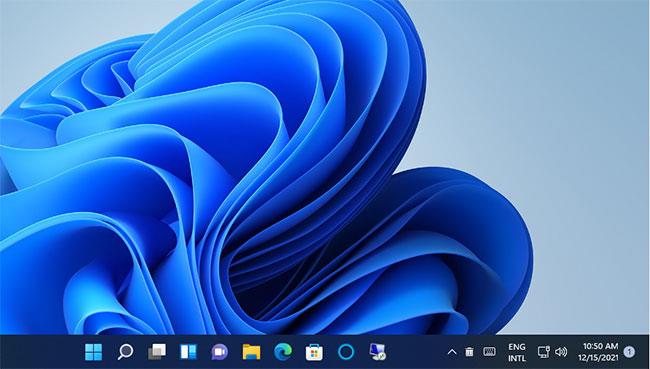
Кошик TrayBin значок
Тепер у системному лотку у вас є зручна піктограма кошика.
Як додати піктограму кошика в системний трей за допомогою MiniBin
MiniBin — це програма, дуже схожа на TrayBin, вона також додає піктограму кошика в область системного лотка подібним чином. Як і TrayBin, ця програма доступна безкоштовно. Ви можете завантажити та встановити MiniBin наступним чином.
1. Відкрийте сторінку Softpedia для MiniBin .
2. Виберіть опцію «Завантажити зараз» , щоб зберегти MiniBin у папку.
3. Потім розпакуйте ZIP-архів MiniBin, як описано в кроках 3–8 інструкцій щодо TrayBin вище.
4. Двічі клацніть MiniBin-6.6.0.0-Setup у витягнутій папці та натисніть Так у запиті UAC.
5. Потім виберіть параметри Далі та Я згоден .
6. Знову натисніть «Далі» , щоб отримати доступ до параметрів місця встановлення.
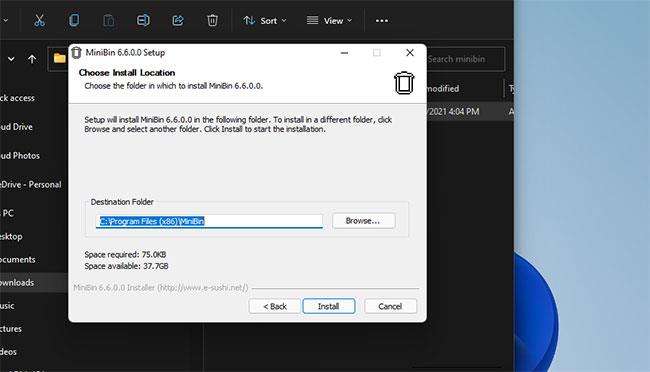
Вікно налаштування MiniBin
7. Виберіть Огляд , щоб вибрати каталог встановлення.
8. Натисніть кнопку Встановити.
9. Після завершення ви побачите піктограму кошика на панелі завдань. Цей значок змінюється, коли кошик заповнюється (можна налаштувати для порожнього, 100%, 25%, 50% і 75% повного).
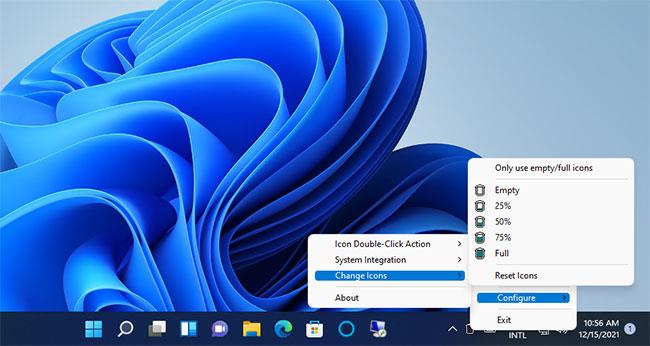
Значок корзини MiniBin у системному лотку
З MiniBin або TrayBin вам більше не потрібен значок кошика на робочому столі Windows 11. Щоразу, коли вам потрібно перевірити видалені елементи, ви можете швидко відкрити їх незалежно від того, скільки вікон відкрито на екрані.
Вас дратує ситуація, коли покажчик миші з’являється в текстовому полі під час введення тексту?
Хоча Discord більшість часу працює безперебійно, час від часу ви можете зіткнутися з проблемою, яка завдає вам головного болю, намагаючись з’ясувати, як її вирішити.
Якщо ви не використовуєте Екранний диктор або хочете використовувати іншу програму, ви можете легко вимкнути або вимкнути її.
Windows поставляється з темною темою, яка покращує загальну естетику системи. Однак цей параметр обмежений і може не впливати на певні програми.
Чекаючи, поки корпорація Майкрософт офіційно представить Copilot у Windows 10, ви можете випробувати цю послугу чат-бота штучного інтелекту на ранній стадії за допомогою інструментів сторонніх розробників, таких як ViveTool.
Живі субтитри допомагають усім, у тому числі людям із вадами слуху, краще розуміти аудіо, переглядаючи субтитри до сказаного.
Цей посібник покаже вам, як повністю скинути компоненти та політики Windows Update до стандартних у Windows 11.
Ваша Windows 11 повідомляє про помилку: не отримує достатньо оперативної пам’яті, не вистачає оперативної пам’яті, хоча оперативна пам’ять пристрою все ще доступна. Ця стаття допоможе вам швидко впоратися з цією ситуацією.
У багатьох користувачів виникають проблеми з установкою інструменту редагування відео Clipchamp через Microsoft Store. Якщо у вас така ж проблема, і ви хочете встановити та спробувати цей безкоштовний інструмент для редагування відео, не хвилюйтеся!
Windows spotlight — це функція, яка допомагає покращити естетику Windows.
Gigabyte стає наступним виробником комп’ютерних компонентів, який оголосив список моделей материнських плат, які підтримують сумісність і плавне оновлення до Windows 11.
Поширеною проблемою серед них є те, що після ввімкнення Hyper-V у Windows 11 неможливо завантажити екран блокування.
Драйвери апаратних пристроїв комп’ютера використовуються для зв’язку апаратного забезпечення з операційною системою.
Локальна політика безпеки — це потужна функція Windows, яка дозволяє контролювати безпеку комп’ютерів у локальній мережі.
Paint Cocreator — це функція, вбудована в програму Microsoft Paint. Він може створювати кілька версій зображень за допомогою DALL-E, системи штучного інтелекту зображень на основі введеного вами тексту.
Незалежно від того, чи хочете ви попрактикуватися в промові, оволодіти іноземною мовою або створити подкаст, записати аудіо на ПК з Windows 11 – це простий процес.
Економія заряду акумулятора є однією з корисних вбудованих функцій Windows 11.
У деяких ситуаціях вам знадобиться перезавантажити комп’ютер з Windows 11, щоб вирішити проблеми, встановити оновлення, завершити процес інсталяції або виконати деякі інші необхідні завдання.
Створення спеціального плану живлення може бути не рідкістю для вас, якщо ви використовуєте Windows протягом багатьох років. Але чи знаєте ви, що в Windows можна імпортувати та експортувати схеми живлення?
Завдяки функції безпеки під назвою Dynamic Lock ви можете легко налаштувати автоматичне надійне блокування комп’ютера, коли ви залишаєте робоче місце, без необхідності повністю вимикати систему.
Режим кіоску в Windows 10 — це режим для використання лише 1 програми або доступу лише до 1 веб-сайту з гостьовими користувачами.
Цей посібник покаже вам, як змінити або відновити стандартне розташування папки Camera Roll у Windows 10.
Редагування файлу hosts може призвести до того, що ви не зможете отримати доступ до Інтернету, якщо файл змінено неправильно. Наступна стаття допоможе вам редагувати файл hosts у Windows 10.
Зменшення розміру та місткості фотографій полегшить вам обмін або надсилання ними будь-кому. Зокрема, у Windows 10 ви можете пакетно змінювати розмір фотографій за допомогою кількох простих кроків.
Якщо вам не потрібно відображати нещодавно відвідані елементи та місця з міркувань безпеки чи конфіденційності, ви можете легко вимкнути це.
Microsoft щойно випустила ювілейне оновлення Windows 10 із багатьма вдосконаленнями та новими функціями. У цьому новому оновленні ви побачите багато змін. Від підтримки стилуса Windows Ink до підтримки розширень браузера Microsoft Edge, меню «Пуск» і Cortana також були значно покращені.
Одне місце для керування багатьма операціями прямо на панелі завдань.
У Windows 10 ви можете завантажити та встановити шаблони групової політики для керування параметрами Microsoft Edge, і цей посібник покаже вам процес.
Темний режим — це інтерфейс із темним фоном у Windows 10, який допомагає комп’ютеру економити заряд акумулятора та зменшує вплив на очі користувача.
Панель завдань має обмежений простір, і якщо ви регулярно працюєте з кількома програмами, у вас може швидко закінчитися місце, щоб закріпити більше ваших улюблених програм.




























